先确认耳机和连接正常,再检查系统设置与驱动。1.换耳机测试并插紧前面板音频线;2.用后面板接口验证音频功能;3.在声音设置中启用设备并配置Realtek管理器;4.更新或重装音频驱动;5.进入BIOS确保Front Panel Audio开启且模式正确。多数问题由设置错误引起,按步骤排查可解决。
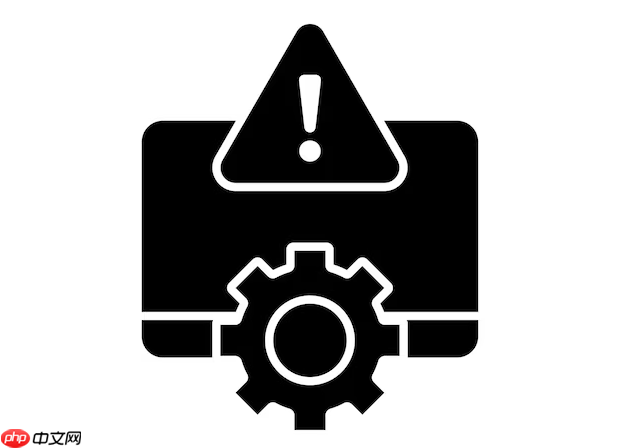
电脑机箱前面板耳机孔没声音,通常不是硬件坏了,而是接触、设置或驱动问题。先别急着拆机或换设备,按以下步骤一步步排查基本都能解决。
先把基础问题排除:
Windows 系统有时会默认禁用前面板插孔自动切换,导致插了没反应:
驱动异常也会导致前面板失灵:
少数情况是主板设置问题:
基本上就这些。多数情况下是驱动设置或插孔识别问题,重新插线+调整 Realtek 管理器就能解决。不复杂但容易忽略细节。

每个人都需要一台速度更快、更稳定的 PC。随着时间的推移,垃圾文件、旧注册表数据和不必要的后台进程会占用资源并降低性能。幸运的是,许多工具可以让 Windows 保持平稳运行。




Copyright 2014-2025 https://www.php.cn/ All Rights Reserved | php.cn | 湘ICP备2023035733号